Kuidas keelata kõik füüsilised nupud Android-seadmetes
Miscellanea / / February 15, 2022
Kas teie telefoni helitugevusnupp on hulluks läinud? Ma mõtlen, kas see suurendab või vähendab helitugevust iseenesest? Või on see lihtsalt šassii sees purunenud ja see ei lõpeta helitugevuse vähendamist. Või veelgi hullem, teie toitenupp on katki! Seda kõike saab lihtsalt parandada, kui need keelata ja mõnda kasutada kolmanda osapoole rakendus helitugevuse ja sisse-/väljalülitamise juhtimiseks. Noh, on väike hoiatus. Selle konkreetse ülesande täitmiseks peaks teie telefonil olema juurjuurdepääs.

Nüüd, kui teil on juurdunud Android-telefon ja soovite keelata oma seadme füüsilised nupud, olenemata sellest, kas need on katkised või aktiivsed, jätkake lihtsalt.
Keelake Androidis füüsilised nupud
Nii et Androidi füüsiliste/riistvaraliste nuppude keelamiseks peate redigeerima juurfaili, mis neid nuppe lubab. Nendele juurfailidele juurdepääsemiseks vajate failihaldurit, mis saab juurfaile uurida. Võite kasutada populaarset ES-failiuurijat või kindlat juuruurijat, näiteks
Root Explorer. Või tasuta juuruurija nagu Juurbrauser. Siin oleme lihtsuse säilitamiseks kasutanud ES File Explorerit.Jah, me teame, et ES File Explore on mõne tarbetu lisandmooduliga üsna tüütu. Niisiis, leidsime mõned väärt alternatiivid selle eest.
Samm 1: Avage ES File Explorer ja lubage Root Explorer. Nüüd puudutage Root Explorer et avada suvandid, kus peate muutma juurfailide lugemis- ja kirjutamisvalikuid. Puudutage nuppu Mount R/W ja järgmises dialoogiboksis valige kirjutamiseks (W). /system failid. Nüüd saame redigeerida süsteemi OS-i faile.
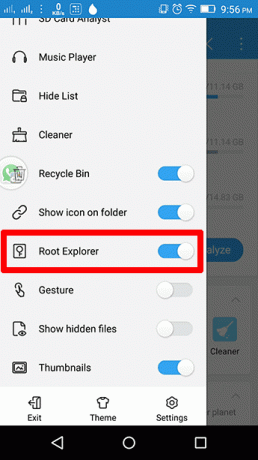
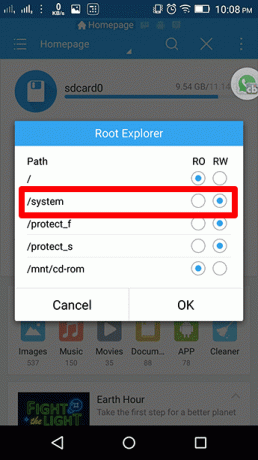
2. samm: Nüüd all Kohalik puudutage ES-i külgribal vahekaarti /Device. See kaust sisaldab kõiki juurfaile. Nüüd navigeerige alla sellesse asukohta - system/usr/keylayout. Selles kaustas on teil Üldine.kl ja mõned muud failid, mis sisaldavad klahvistikku ja füüsilisi nuppude käivitusi.

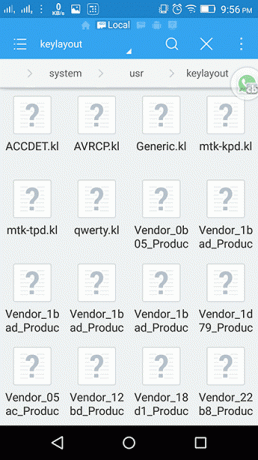
Nüüd peate siit leidma täiusliku faili, mis võib teie jaoks töötada. Proovige kõigepealt allolevat sammu Üldine.kl faili. Kui see ei tööta, kasutage seda mõnes muus failis, millel on sellised märksõnad nagu Volume_Up, Hääl maha ja Võimsus. Kui teil on MediaTeki seade, peate lihtsalt redigeerima mtk-kpd.kl faili. Nagu on näidatud ülaltoodud ekraanipildil. Järgige hoolikalt allolevat sammu.
3. samm: Esmalt looge konkreetsest failist, mida kavatsete redigeerida, varukoopia. Kuna mul on MediaTeki seade, siis ma muudan siin mtk-kpd.kl. Varukoopia loomiseks looge sellest failist koopia ja nimetage see lisades ümber .bk lõpus laiendusena.
Nüüd avage algne fail ja puudutage nuppu Redigeeri. Otsige teemaga seotud märksõnu Volume_UP, Volume_Down või Võimsus. Kõik, mida pead tegema, on lisada # konkreetse nupu konkreetse koodirea ees. Siia, ma sisestasin # (mille järel on tühik) ees Volume_Up kood 115.

4. samm: Salvestage fail, vajutades tagasi nuppu ja vajutades Jah. Seejärel taaskäivitage telefon. Konkreetne nupp, millele lisasite a # ei tööta, mis tähendab, et see on nüüd keelatud.
Põhimõtteliselt on see, mida te siin tegite, selle konkreetse nupu koodirida. Midagi pärast # sellel konkreetsel real ei kompileeri ega käivita Android. Seega ei saa Android nuppu käivitada, nii et nupp ei tööta praegu.
Rakenduslahendused füüsiliste nuppude ekraanil kasutamiseks
Olete keelanud soovitud füüsilise nupu. Kuid ainult nupp on keelatud, mitte selle funktsioon. Iga teine rakendus võib selle funktsiooni käivitada (madal/kõrge helitugevus ja ekraan sisse/välja lülitada) ja seda lihtsalt kasutada. Sa võid kasutada Piruka juhtimine või saate seda vaadata rakenduste loend, mis võimaldavad teil ekraanil helitugevust juhtida.
Andke meile teada, kas ülaltoodud meetod riistvaranuppude keelamiseks töötas või mitte. Samuti, kui teil on oma telefoni kohta selle teemaga seotud näpunäiteid, jagage neid. Küsimuse saate esitada ka meie foorumis.
VAATA KA: 3 kiirnäpunäidet hilinenud teavituse parandamiseks Androidis
Viimati uuendatud 03. veebruaril 2022
Ülaltoodud artikkel võib sisaldada sidusettevõtete linke, mis aitavad toetada Guiding Techi. See aga ei mõjuta meie toimetuslikku terviklikkust. Sisu jääb erapooletuks ja autentseks.

Kirjutatud
Ta on PC-nört, Androidi nohik, programmeerija ja mõtleja. Talle meeldib lugeda inspireerivaid lugusid ja õppida uusi pühakirjakohti. Vabal ajal leiad ta otsimas erinevaid viise oma tehnika automatiseerimiseks. Ta kirjutab ka Androidi ja Windowsi kohandamisnõuannetest oma ajaveebis All Tech Flix.


